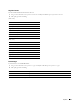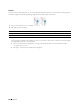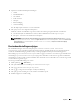User manual
Kopiëren 339
4
Druk op de knop
(Home)
.
Ga naar stap 7 om gewoon een kopie te maken zonder de standaardinstellingen te wijzigen.
5
Tik op
Kopiëren
.
Om de kopieerinstellingen zoals
Uitvoerkleur
Lade selecteren
en
Donkerder/Lichter aan te
passen
, zie “De kopieeropties instellen”.
OPMERKING: gewoonlijk gaan de kopieeropties terug naar de standaardinstelling wanneer de automatische wistimer is
verlopen.
6
Tik op – of + om het aantal kopieën in te stellen tussen 1 en 99 in de tegel
Aantal
.
7
Tik op
Kopiëren
om te beginnen met kopiëren.
OPMERKING: U kunt een kopieertaak op elk moment annuleren tijdens het scannen van een document door op
Stoppen te tikken.
Kopieën maken met behulp van de DADF
OPGELET: laad niet meer dan 50 vellen papier in de DADF of geef aan dat er meer dan 50 vellen in de opvangbak
terechtkomen. De opvangbak moet geleegd worden voordat er meer dan 50 vellen in geladen worden omdat uw originele
documenten anders beschadigd kunnen worden.
OPMERKING: voor kopiëren is geen computeraansluiting nodig.
1
Plaats de documenten met de beeldzijde omhoog in de DADF, waarbij de bovenrand van de documenten eerst
wordt ingevoerd. Stel de documentgeleiders dan in op het formaat van de documenten.
OPMERKING: zorg ervoor dat u de documentstopper gebruikt voordat u een document met papierformaat Legal kopieert.
2
Druk op de knop
(Home)
.
Ge naar stap 5 om gewoon een kopie te maken zonder de standaardinstellingen te wijzigen.
3
Tik op
Kopiëren
.
Om de kopieerinstellingen zoals
Uitvoerkleur
Lade selecteren
en
Donkerder/Lichter aan te
passen
, zie “De kopieeropties instellen”.
OPMERKING: gewoonlijk gaan de kopieeropties terug naar de standaardinstelling wanneer de automatische wistimer is
verlopen.
4
Tik op – of + om het aantal kopieën in te stellen tussen 1 en 99 in de tegel
Aantal
.
5
Tik op
Kopiëren
om te beginnen met kopiëren.
OPMERKING: U kunt een kopieertaak op elk moment annuleren tijdens het scannen van een document door op
Stoppen te tikken.